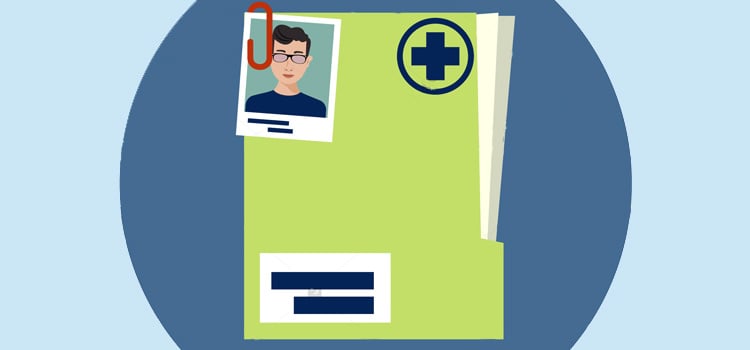
Avant de créer un nouveau dossier patient, il convient de faire une recherche complète et combinée avec les information du patient pour s'assurer qu'un dossier n'est pas déjà existant afin d'éviter la création de doublons de dossiers. Si aucun dossier n'est existant dans la base de données d'Omnimed, il est possible d'en créer un.
Voici les étapes à suivre pour créer un dossier pour un nouveau patient dans votre établissement :
1. Rechercher si un dossier existe déjà pour le patient
Puisque le DME d'Omnimed repose sur le principe du partage et de la collaboration, nous mettons de l'avant l'importance de regrouper toutes les informations d'un même patient dans un seul et même dossier. Ainsi, avant de créer un nouveau dossier patient, il est essentiel de rechercher d'abord votre patient, vous pourriez être surpris et constater que votre patient possède déjà un dossier dans Omnimed. Assurez-vous d'effectuer la recherche la plus précise possible afin d'éviter de créer un doublon de dossier.
2. Créer le dossier patient à partir de la recherche
Une fois la recherche effectuée, si aucun dossier patient ne correspond à votre patient, cliquez sur l'icône Ajouter un patient, situé complètement à gauche en haut, qui vous permettra de créer un nouveau dossier patient.
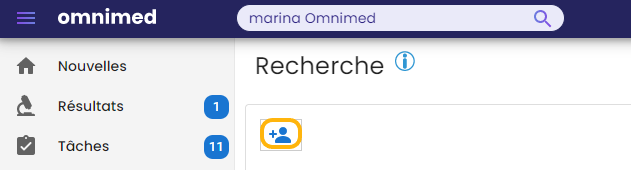
3. Compléter la section Renseignements personnels
Au moment de la création du dossier patient, seulement ses renseignements personnels vous seront demandés.
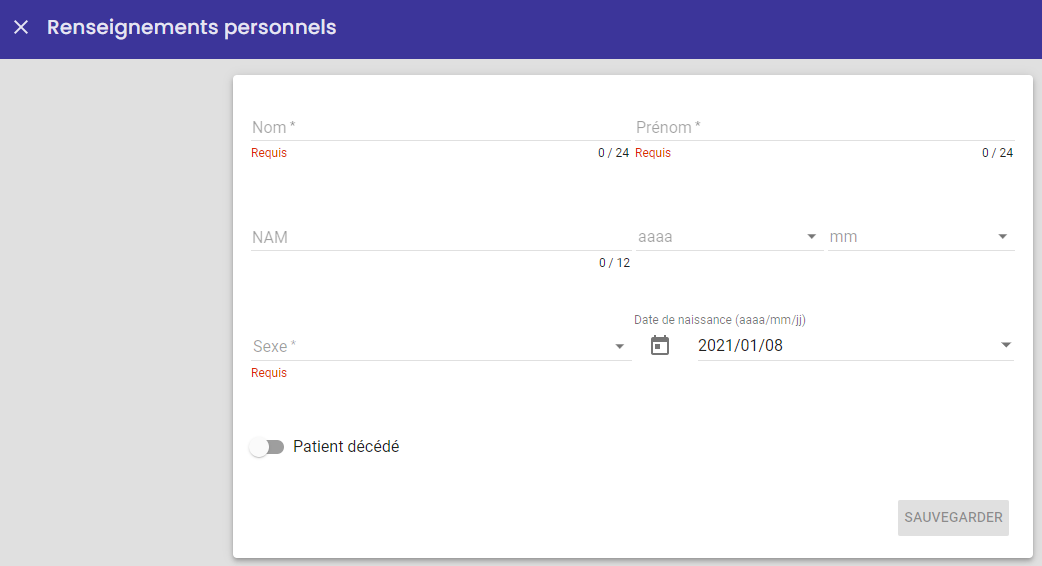
Vous ne pourrez pas enregistrer le nouveau patient tant et aussi longtemps qu'il restera des messages d'erreur à l'écran. Nous vous recommandons de remplir les champs en ordre, de gauche à droite, de haut en bas, puisqu'ils sont dépendants les uns des autres.
En entrant un numéro d'assurance maladie valide auprès de la Régie de l'assurance maladie (RAMQ), les champs Date de naissance et Sexe seront automatiquement remplis.
Une validation est effectuée sur le NAM. Ainsi, si le format du NAM ne respecte pas le format standard de la RAMQ ou si le NAM ne correspond pas au nom, prénom, date de naissance et sexe du patient, des messages d'avertissement en orange s'afficheront sous les champs. Puisque nous permettons d'enregistrer d'autres types de numéros d'assurance comme celui de l'Ontario, vous pourrez tout de même enregistrer la fiche.
4. Sauvegarder
En sauvegardant les renseignements personnels, vous serez automatiquement redirigé vers le Centre administratif du patient et pourrez procéder à l'ajout d'autres renseignements (coordonnées, numéro de dossier, notes, etc.) de même qu'à poser des actions sur ce dossier (ajouter à une salle d'attente, imprimer des documents patient, assigner un rendez-vous, accéder au dossier patient, etc.) en cliquant sur les icônes dans le coin supérieur droit de l'écran.
⚠️ Veuillez noter qu'il y a un délai d'indexation de 15 minutes avant que le nouveau dossier soit disponible pour l'ensemble des utilisateurs.